در ویندوز 10، اپلیکیشن قدیمی Photo Viewer جای خود را به اپلیکیشن جدیدی به نام Photos داده است. متاسفانه بسیاری از کاربران این اپلیکیشن را نمیپسندند و شاید به دنبال اپلیکیشنی جایگزین برای تماشای عکسهایشان باشند.
در این مطلب میخواهیم پنج نرم افزار مفید برای جایگزین کردن Photos در ویندوز 10 را معرفی کنیم. اگر شما هم یکی از افرادی هستید که از اپلیکیشن پیش فرض ویندوز 10 برای تماشای عکسها لذت نمیبرید، این مطلب را از دست ندهید.
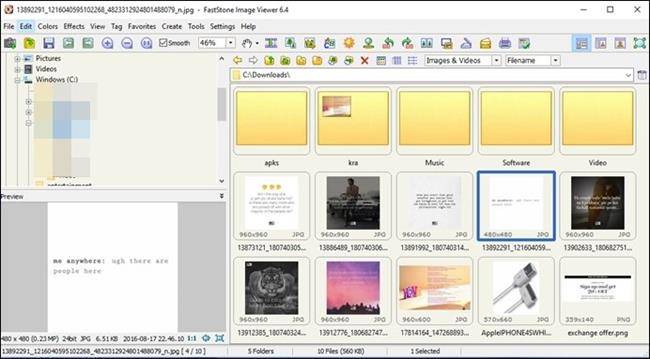
اگر از نرم افزار Picasa استفاده کرده باشید، احتمالا با FastStone به راحتی ارتباط برقرار خواهید کرد. این نرم افزار از فرمتهای بسیار زیادی نظیر JPEG، GIF، RAW، PSD و بسیاری دیگر پشتیبانی میکند و قطعا میتواند انتخاب مناسبی برای شما باشد. بر خلاف اپلیکیشن Photos این نرم افزار از سرعت بسیار مطلوبی برخوردار است.
وقتی این نرم افزار را اجرا میکنید، با لیستی از عکسها و فولدرهای سیستم خود مواجه خواهید شد. شما میتوانید با غیر فعال کردن پیش نمایش عکسها وقتی یک عکس را اجرا میکنید به سرعت به صورت تمام صفحه عکس را مشاهده کنید. در این حالت با بردن نشانگر موس به کنارههای تصویر میتوانید گزینههای مورد نیاز برای ویرایش عکس را هم مشاهده کنید.
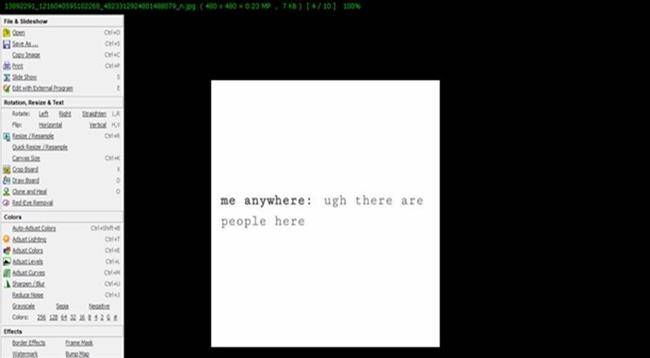
با استفاده از این نرم افزار شما همهی گزینههای اصلی برای ویرایش عکس نظیر قطع کردن تصاویر، چرخاندن، تار کردن، تغییر رنگ و حتی حاشیهنویسی را هم خواهید داشت. لازم به ذکر است که این نرم افزار به طور کامل رایگان است.
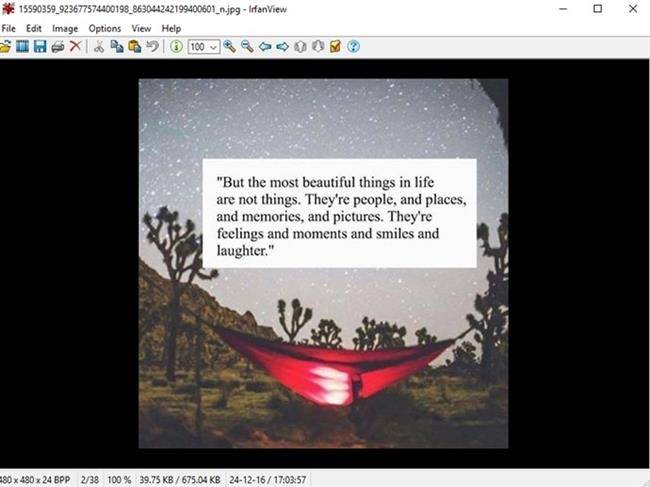
یکی از قدیمی ترین نرم افزارهای مشاهدهی عکس IrfanView نام دارد. IrfanView اپلیکیشنی مناسب و سریع برای ویرایش و مشاهدهی عکسها به شمار میرود. دلیل اصلی محبوبیت زیاد این نرم افزار، سادگی بیش از اندازهی آن است.
بعد از دانلود کردن این نرم افزار شما با دو آیکون میانبر در صفحهی دسکتاپتان مواجه خواهید شد: IrfanView و IrfanView Thumbnails. اگر میخواهید عکسهای خود را در اندازههای بند انگشتی یا اصطلاحا Thumbnails مشاهده کنید میتوانید گزینهی دوم را انتخاب نمایید.
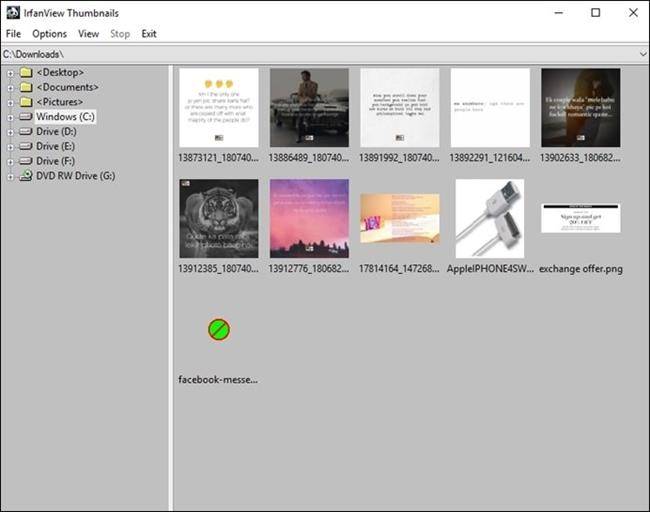
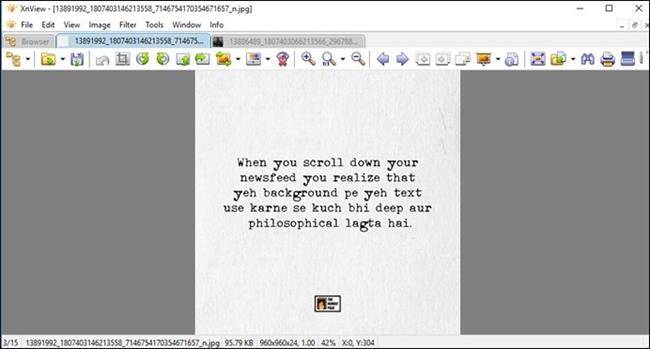
نرم افزار XnView یکی دیگر از بهترین جانشینان Photos ویندوز 10 به شمار میرود. با استفاده از این نرم افزار میتوانید به ویرایش عکسهای خود بپردازید. این نرم افزار شباهتهای زیادی به FastStone Image Viewer دارد اما تا حدودی ویژگیهای محدود تری را ارائه میکند.
این نرم افزار به شما اجازه میدهد که عکسها را در چند تب مختلف باز کنید. مثل باز کردن چند صفحه در مرورگر اینترنت. این اپلیکیشن از بیش از 500 فرمت مختلف عکس پشتیبانی می کند و ابزار پایهای برای ویرایش عکسها را در اختیارتان قرار خواهد داد. علاوه بر این، این ابزار از طراحیهای مختلفی بهرهمند شده است که میتوانید از میان آنها طراحی مورد نظرتان را انتخاب کنید.
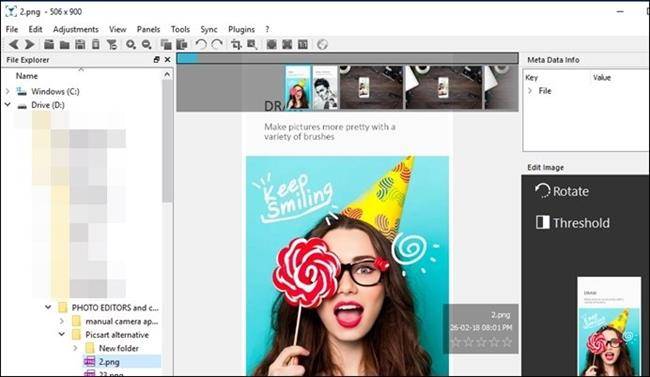
نرم افزار Nomacs یکی از بهترین نرم افزارهای متن باز دنیاست. وقتی برای اولین بار از این نرم افزار استفاده کنید، شاید خیلی تحت تاثیرش قرار نگیرید. اما به مرور زمان و آشنا شدن با ویژگیهایی که ارائه میکند به زودی به آن علاقمند خواهید شد.
بر خلاف نرم افزارهای دیگر Nomacs از نمایش فولدری به صورت پیش فرض پشتیبانی نمیکند و برای این اتفاق باید ابتدا این ویژگی را از بخش تنظیمات فعال کنید. این نرم افزار هم مثل بسیاری دیگر از نرم افزارهای مشاهدهی تصاویر از ابزارهای پایهای برای ویرایش عکسها پشتیبانی میکند.
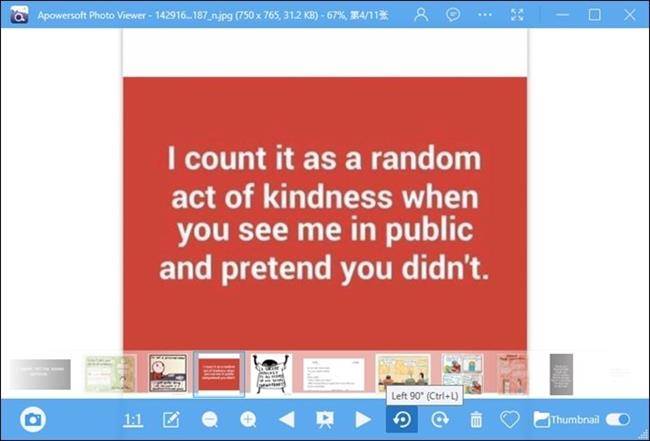
نرم افزار Powersoft دارای تفاوتهای جزئی با دیگر نرم افزارهای این لیست است. این نرم افزار به هیچ عنوان از نمایش فولدری پشتیبانی نمیکند اما وقتی یکی از عکسها را با استفاده از این اپلیکیشن اجرا میکنید، بقیهی عکسهای داخل آن فولدر را به صورت تصاویر بند انگشتی زیر تصویر اصلی نمایش خواهد داد.
این اپلیکیشن از ابزار بسیار قدرتمندی برای ویرایش عکسها بهره میبرد که در پنجرهای جداگانه اجرا میشود. محیط کاربری این نرم افزار شباهتهای زیادی با نرم افزار Paint مایکروسافت دارد اما دارای ویژگیهای بیشتری نظیر Pixelate و Sharpen است.
آموزش تغییر نرم افزار پیش فرض مشاهدهی تصاویر در ویندوز 10
در این بخش تصمیم گرفتیم نحوهی رهایی از نرم افزار پیش فرض مشاهدهی تصاویر ویندوز 10 یعنی اپلیکیشن Photos را توضیح دهیم. این اتفاق به سادگی قابل انجام است.
گام اول: به بخش تنظیمات کامپیوتر خود بروید و سپس Apps را بزنید.
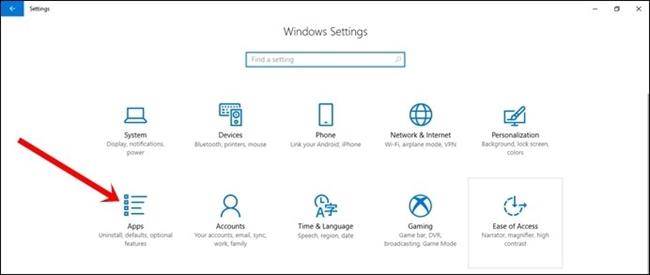
گام دوم: سپس روی Default apps Option کلیک کنید.
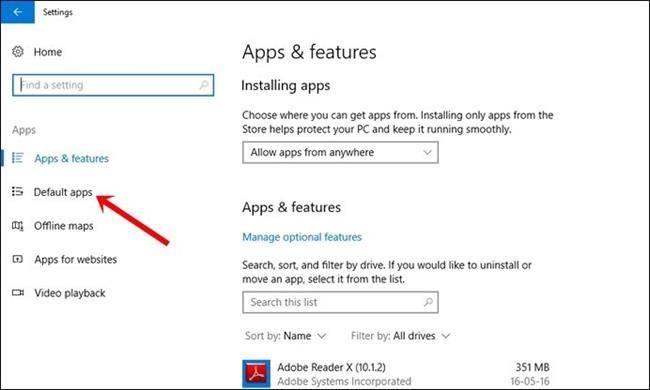
گام سوم: حالا روی Photo Viewer در بخش Default apps کلیک کنید و سپس نرم افزار مورد نظر خود را جایگزین آن نمایید.
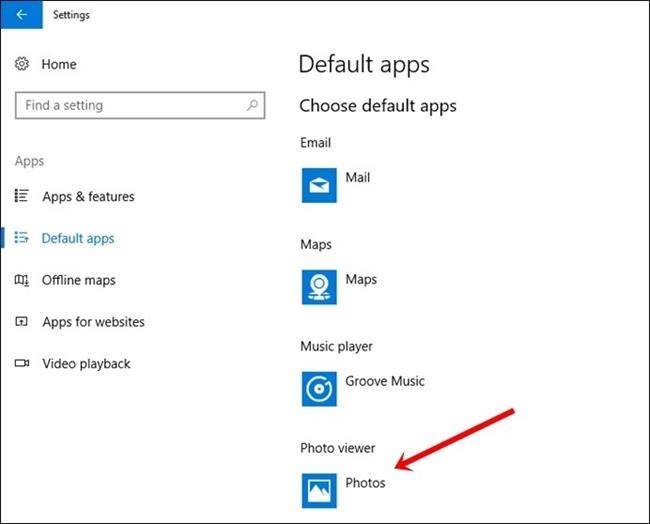
لازم به ذکر است که میتوانید اپلیکیشن مورد نظر خود را تنها برای برخی از فرمتهای خاص اجرا کنید. برای این کار کافیست روی عکس مورد نظر کلیک راست کرده و سپس گزینهی Open with را بزنید. سپس گزینهی Choose Another app را انتخاب کرده و اپلیکیشن مورد نظر خود را انتخاب کنید. به یاد داشته باشید که گزینهی Always use this app را هم فشار دهید.